Bootstrap如何实现导航条?导航条实例详解
本文主要和大家分享Bootstrap实现导航实例详解,在建设一个网站的时候,不同的页面有很多元素是一样的,比如导航条、侧边栏等,我们可以使用模板的继承,避免重复编写html代码。现在我们打算实现一个在网页上方的导航条,并在所有的页面中继承这个导航条。导航条的建立,我们直接使用Bootstrap提供的如下导航条的样式。
相关推荐:《Bootstrap教程》
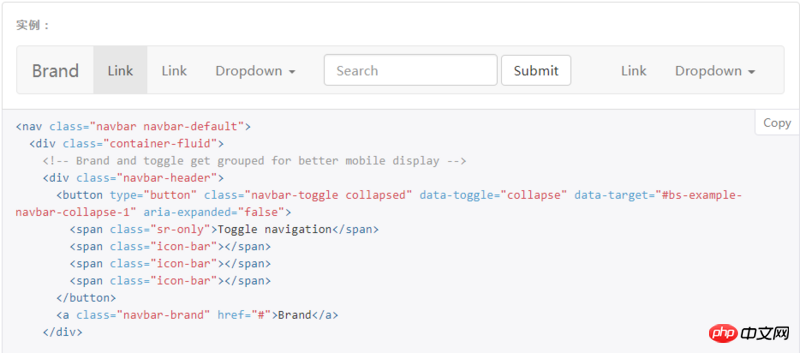
但在使用Bootstrap的导航条样式之前,需要先引用Bootstrap所需要的css和js文件以及jQuery,我们在html的header中插入以下代码完成引用:
|
1 2 3 |
|
这里都是通过链接引用网络上的css和js文件,而不是将其下载下来并从本地引用。之后我们把上图中的所有html代码复制到html的body中,浏览器就能显示和图中一样的导航条了。我们再做一些简单的修改和优化,最终我们的导航条是这样的:
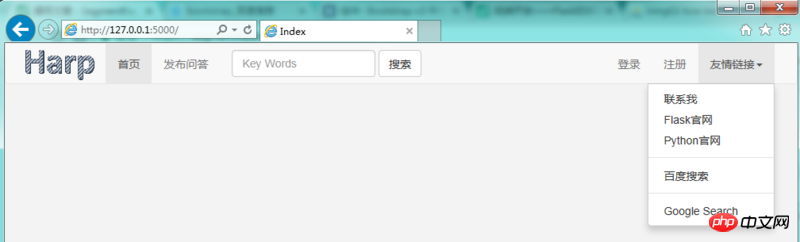
具体修改的点是,我把原始的Brand替换成了一个图片作为logo,第一个下拉控件Dropdown删掉了,最右侧的下拉控件增加了一个选项,并把文字都替换成了我们想要的。然后建立了一个base.css文件来调整图片大小、控件位置、背景色等等,这一部分都是基础的html/css知识,也就不多说。后续所有的网页都要使用这个导航条,我们将含有导航条这个html命名为base.html,并在其body中,导航条代码的下方增加以下代码:
|
1 2 |
|
然后新建一个home.html,输入以下内容:
|
1 2 3 4 |
|
渲染home.html并访问,我们可以看到这样的结果:
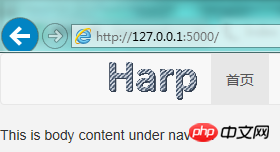
因此我们不难理解,在home.html中,{% extends 'base.html' %}表示继承自base.html,home.html中block和endblock区间的代码块会自动替换到base.html同样名为body_part的block区域。block可以使用多个,例如在<title>中也可以使用,以便于不同的页面设置不同的标题。
最终base.html代码如下:
|
1 2 3 4 5 6 7 8 9 10 11 12 13 14 15 16 17 18 19 20 21 22 23 24 25 26 27 28 29 30 31 32 33 34 35 36 37 38 39 40 41 42 43 44 45 46 47 48 49 50 51 52 53 54 55 56 57 58 59 60 61 62 |
|
请注意一下base.css和logo图片的引用,我们也使用了url_for函数,第一个参数是static,代表项目文件夹下static文件夹,第二个参数是以static文件夹为基准静态文件的相对路径,我们把js文件/css文件/图片文件等都放在这个文件夹下,所以这个用法以后会经常使用。我们在收藏网页的时候,网页都有一个小图标,我们也可以在header中使用这行html代码来实现:
|
1 |
|



